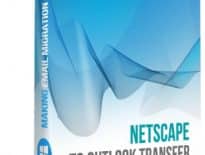Paquete de colaboración Zimbra (Zimbra Desktop y Server) apoya la exportación de mensajes de correo electrónico para formato de buzón que se puede convertir en Microsoft Outlook o Archivo PST. Requiere un trabajo manual para realizar la exportación de datos, sin embargo el resto de la migración de datos se puede automatizar con ayuda de nuestro convertidor. El proceso de exportación depende de la fuente de datos, por lo que los métodos se diferencian por la Escritorio Zimbra y Servidor. Ambos hemos descrito a continuación.
En este Tutorial:
- Cómo exportar correos electrónicos de Zimbra en línea
- Cómo exportar mensajes de Zimbra Desktop aplicación
- Cómo extraer correos electrónicos de Zimbra servidor
- Cómo importar archivos EML exportados de Zimbra
- Cómo convertir los mensajes guardados en los buzones de correo de Zimbra servidor
Exportar correos electrónicos de Zimbra en línea
- Abrir Zimbra e inicie la sesión utilizando las credenciales de tu cuenta
- En el elegir de la barra de navegación superior Preferencias
- Haga clic en Importación y exportación en la lista de preferencias
- En De la exportación Seleccione el tipo de panel Cuenta mientras que usted quiere exportar buzón
- Selecciona el Fuente: igual a Todas las carpetas y haga clic en el De la exportación botón
- Solicitud en línea le permitirá descargar el buzón en formato .tgz
Lea cómo importar correos electrónicos exportados de Zimbra a Outlook.
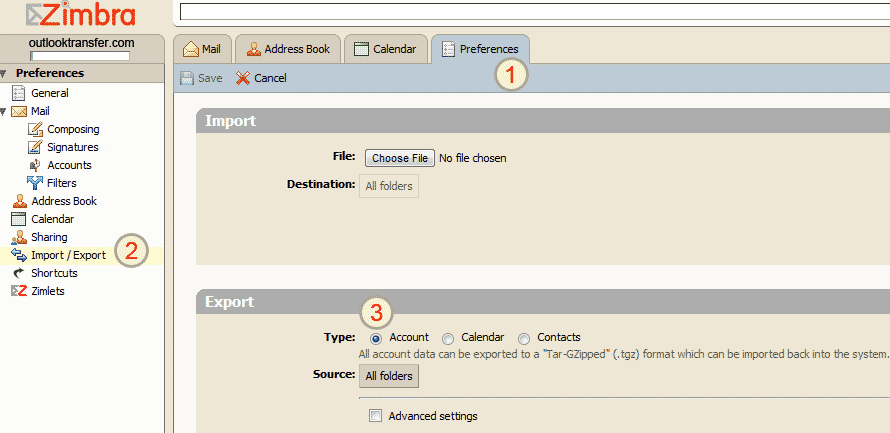
exportación de correo de Zimbra Desktop
Lo mismo se aplica a la aplicación Zimbra Desktop.
- Carrera Escritorio Zimbra cliente de correo electrónico.
- Haga clic en Preferencias en el menú superior.
- Haga clic en Importación / De la exportación en el menú de la izquierda (ver foto abajo).
- Conjunto Tipo opción equivalente a Cuenta, Fuente igual a Todas las carpetas y seleccione Correo en Tipos de datos grupo.
También puede especificar una sola carpeta de exportación de Zimbra, por ejemplo Bandeja de entrada. - Haga clic en De la exportación botón y guardar la TGZ expediente (account.tgz por ejemplo).
Lea cómo importar correos electrónicos exportados de Zimbra a Outlook
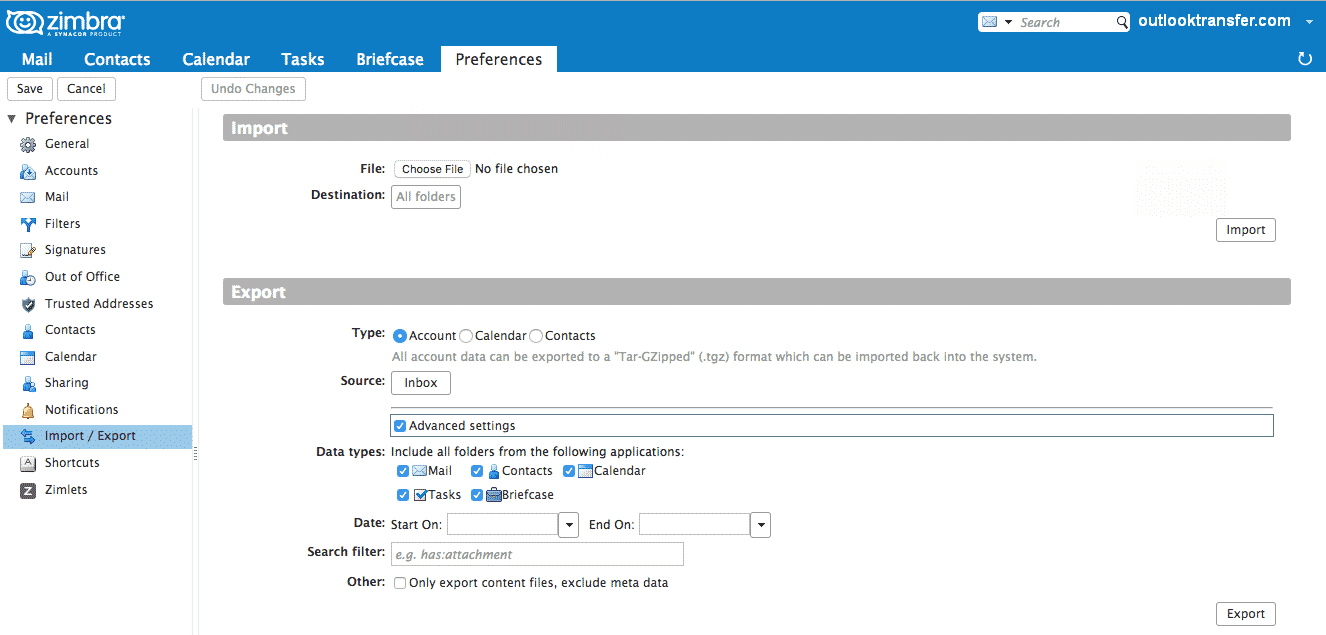
Importar correos electrónicos de Zimbra a Outlook
correos electrónicos y carpetas de Zimbra se guardan como múltiples ENS empaquetada en archivos TGZ archivo. Usted tiene que extraer primero el archivo, después de que usted puede comenzar a importar de sus correos electrónicos de Zimbra a Outlook.
- Extraer el archivo .TGZ al directorio vacío en la unidad.
- Carrera EML to Outlook Transfer herramienta [clic aquí para descargar].
- Especifica el Carpeta de origen donde Zimbra Archivo de la cuenta se extrajo temprana.
- Haga clic en exploración de carpeta botón para buscar las subcarpetas que contienen mensajes de correo electrónico.
- Haga clic en Guardar PST botón y elija el directorio de sistema de archivos para guardar el archivo de datos de Outlook.
- Seleccione la carpeta de destino de la estructura de carpetas de Outlook a la importación Zimbra mensajes de correo electrónico.
- Haga clic en el botón Hecho y el programa se iniciará la conversión de Zimbra mensajes a Outlook PST.
- Ejecutar Outlook y utilice el menú Archivo > Abierto > Archivo de datos de Outlook… para seleccionar y abrir el archivo PST creado.
correos electrónicos y carpetas de Zimbra se importarán a la carpeta de Outlook seleccionada por usted en el paso #6. No se olvide de ampliar todas las carpetas de Outlook para ver la estructura anidada de subcarpetas.
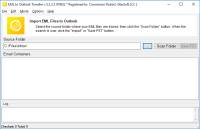
| 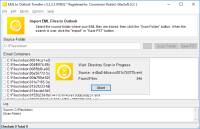
| 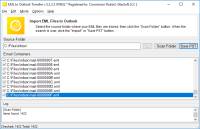
| 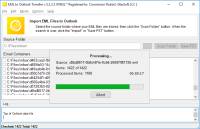
|
correos electrónicos de exportación en Zimbra servidor
Indicador de shell de ejecutar y utilizar el siguiente comando para guardar correo como archivo ZIP:
/opt/zimbra/bin/zmmailbox -z -m user@domain.com getRestURL \
‘//?fmt=zip&query=is:anywhere’ > archive_name.zip
Si usted necesita para guardar el archivo de buzón de correo para hacer lo siguiente. Archivo TGZ:
/opt/zimbra/bin/zmmailbox -z -m user@domain.com getRestURL \
“//?fmt=tgz” > /tmp/archive_name.tgz
Para mantener el nombre de subcarpetas puede utilizar el siguiente comando:
/opt/zimbra/backup/${mbox}_`date +'%Y%m%d_%H%M%S'`.zip
Donde User@domain.com – es un nombre de usuario de la cuenta para exportar el buzón y archive_name.zip – es el nombre del archivo de buzón archivado.
Ahora tienes el buzón de usuario archivado así que primero tienes que extraer el archivo de buzón de correo(con) desde el archivo TAR o ZIP y guardar el buzón de archivo del Windows basado en PC donde está instalado Microsoft Outlook,
Extrae los buzones de correo y usar la MBOX para transferencia de Outlook herramienta para importar Buzón de correo Zimbra archivos en Outlook o convertir a formato PST.
Zimbra Mbox a la conversión de Outlook
Usar la MBOX a la transferencia de Outlook utilidad para importar Buzón de correo Zimbra archivos en Outlook o convertir a formato PST.
- Extraer el archivo .TGZ o .zip que ha descargado desde el servidor para obtener el archivo de formato .mbox
- Carrera Mbox a Outlook Transfert herramienta.
- Especificar un nombre de carpeta en buzón *.mbox archivos fueron salvados por usted.
- Haga clic en Las carpetas de escaneo botón para encontrar todos los buzones.
- Haga clic en Guardar PST spcify botón y la carpeta de destino para guardar el archivo PST.
- Ejecutar Outlook y utilice el menú Archivo > Abra Outlook Data File para conectar el archivo PST a Outlook.
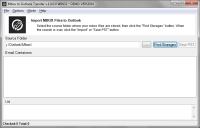
| 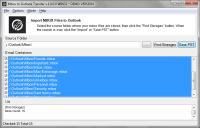
| 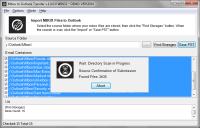
| 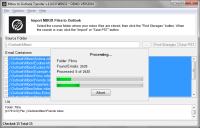
|
otros tutoriales
- Cómo exportar correos electrónicos de Gmail a PST
- Cómo transferir mensajes de correo electrónico de Thunderbird a Outlook
- Cómo importar archivos en Outlook .contact